修改此控制項目會使頁面自動更新

在 Mac 上的 Safari 中分組分頁
你可以將分頁分組整理,讓你可在群組和相關網站間輕鬆移動。
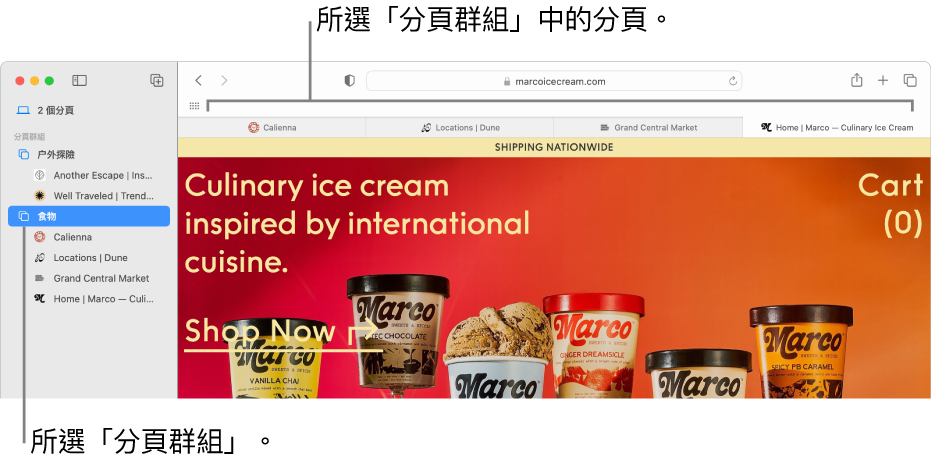
從目前視窗中的分頁製作「分頁群組」
在 Mac 上的 Safari App
 中,按一下工具列中「側邊欄」按鈕旁的向下箭嘴
中,按一下工具列中「側邊欄」按鈕旁的向下箭嘴  。
。如側邊欄已開啟,請在工具列中按一下「新增分頁群組」按鈕
 。
。選擇「新增包含 [數字] 個分頁的分頁群組」。
輸入「分頁群組」的名稱,然後按下 Return 鍵。
選取分頁來製作「分頁群組」
在 Mac 上的 Safari App
 中,按一下工具列中「側邊欄」按鈕旁的向下箭嘴
中,按一下工具列中「側邊欄」按鈕旁的向下箭嘴  。
。如側邊欄已開啟,請在工具列中按一下「新增分頁群組」按鈕
 。
。選擇「新增空白分頁群組」。
輸入「分頁群組」的名稱,然後按下 Return 鍵。
按住 Control 鍵並按一下分頁列中的分頁,選擇「移至分頁群組」,然後選擇該「分頁群組」。
你亦可以將分頁從分頁列拖移至「分頁群組」。
開啟「分頁群組」
在 Mac 上的 Safari App
 中,按一下工具列中「側邊欄」按鈕旁的向下箭嘴
中,按一下工具列中「側邊欄」按鈕旁的向下箭嘴  。
。選擇「分頁群組」。
如側邊欄已開啟,請在側邊欄中按一下一個「分頁群組」。
如要在「分頁群組」中預覽網站縮圖,請在側邊欄中按住 Control 鍵並按一下「分頁群組」,然後選擇「顯示分頁概覽」。
你可以將「分頁群組」從 Safari 側邊欄拖移至郵件訊息以將當中的連結傳送給他人。
「分頁群組」會在以相同 Apple ID 登入的 iPhone、iPad 和任何其他 Mac 之間共享。